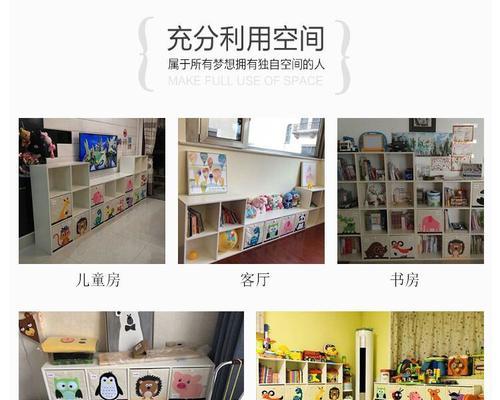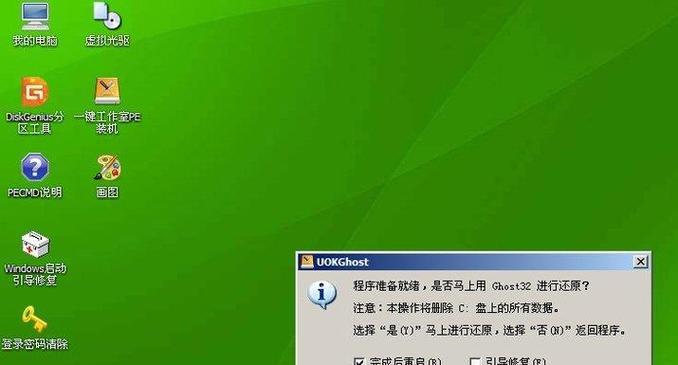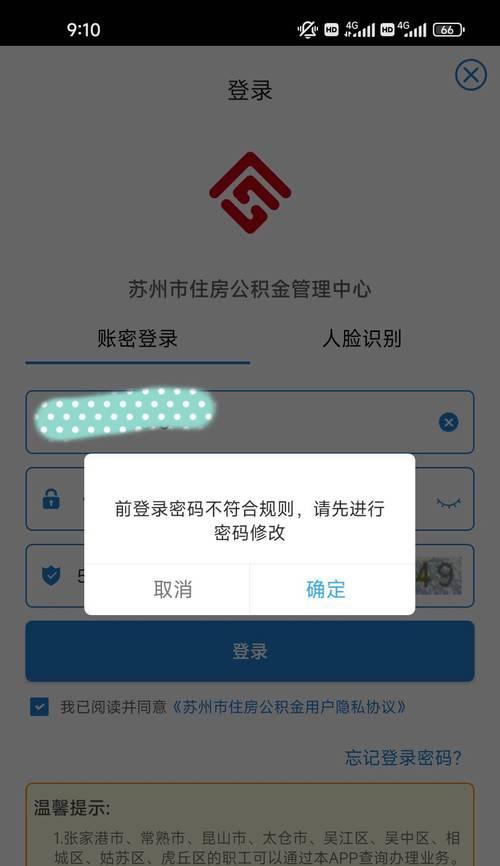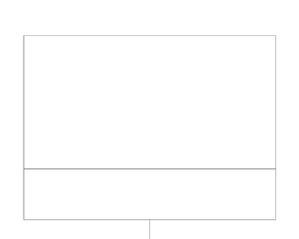如今,电脑已经成为人们生活和工作中不可或缺的一部分。但是,在长期使用过程中,我们难免会遇到电脑系统出现故障的情况。本文将为您介绍15种有效修复电脑系统问题的方法,帮助您轻松解决各种系统故障。
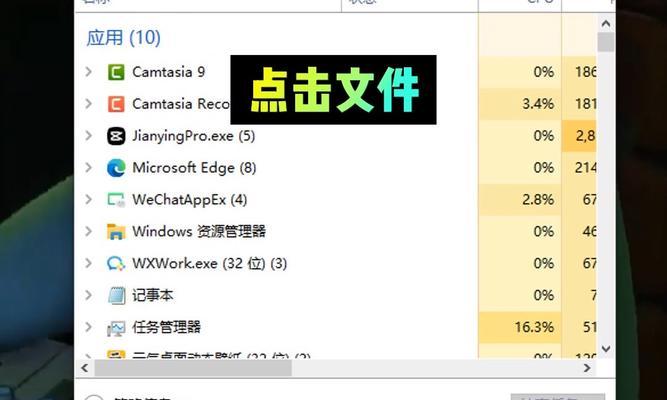
一:重启电脑
当电脑系统出现异常时,首先尝试重启电脑。点击“开始”菜单,选择“重新启动”,让电脑重新加载系统,有时候这简单的操作就能解决一些小问题。
二:运行系统自带的故障排查工具
大多数操作系统都自带了故障排查工具。在“控制面板”或“设置”中找到相关选项,运行该工具可以帮助检测并修复一些常见的系统问题。
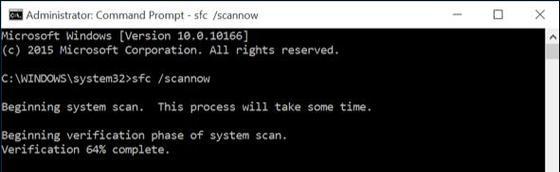
三:安全模式启动
如果重启后仍然无法解决问题,可以尝试进入安全模式启动。按住F8键不放开,在启动菜单中选择“安全模式”,这样可以避免一些非必要的应用程序和驱动程序的加载,有时能够修复系统错误。
四:更新系统补丁
系统补丁可以修复一些已知的漏洞和错误,提高系统的稳定性。打开操作系统的更新设置,检查是否有可用的补丁,并及时进行安装。
五:清理磁盘空间
磁盘空间不足可能导致系统运行缓慢或出现其他问题。使用系统自带的磁盘清理工具或第三方软件清理无用文件、临时文件、回收站等,释放更多的磁盘空间。
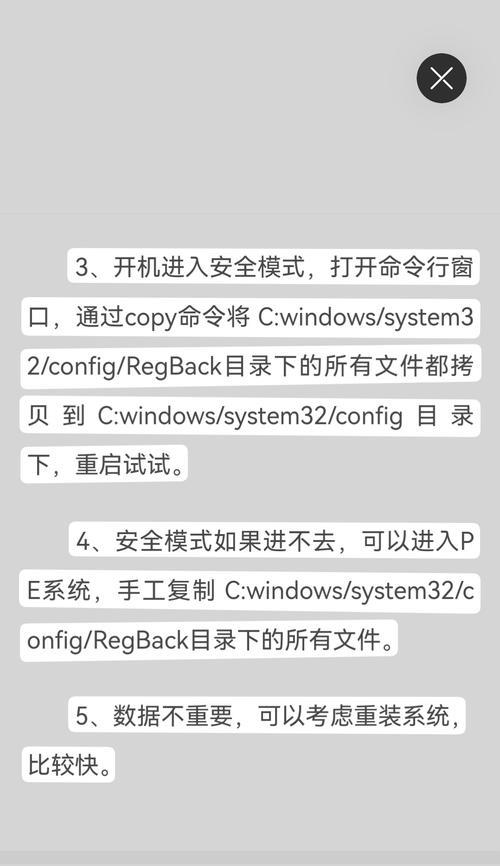
六:修复硬盘错误
使用磁盘检测和修复工具,例如Windows系统自带的“chkdsk”命令,可以扫描并修复硬盘上的错误。运行该工具可以修复一些导致系统故障的硬盘问题。
七:卸载不必要的软件
过多的软件可能会占用系统资源,导致系统运行缓慢或出现其他问题。打开控制面板或设置页面,找到“程序与功能”选项,卸载掉不再需要的软件可以减轻系统负担。
八:安装最新的驱动程序
驱动程序是系统与硬件设备之间的桥梁,过时或不兼容的驱动可能导致系统故障。前往硬件设备官方网站下载最新的驱动程序,并进行安装更新。
九:恢复系统到之前的某个时间点
操作系统中提供了系统还原功能,可以将系统恢复到之前的某个时间点。打开“控制面板”或“设置”页面,找到“系统与安全”选项,选择“回复”或“还原”,按照提示进行恢复操作。
十:扫描并清除病毒
电脑系统受到病毒感染也可能导致各种故障。使用正规的杀毒软件进行全盘扫描,清除潜在的病毒和恶意软件,保护系统的安全稳定。
十一:检查硬件连接
有时候电脑系统故障是由于硬件连接不良造成的。检查电脑内部和外部设备的连接情况,确保所有硬件连接稳固可靠。
十二:调整电源管理设置
电源管理设置可能会影响系统的性能和稳定性。打开“控制面板”或“设置”页面,找到“电源选项”,调整电源模式和节能方案,以适应不同的使用需求。
十三:重新安装操作系统
作为最后的手段,重新安装操作系统可能是解决复杂系统问题的有效方法。备份重要文件后,使用操作系统安装盘或恢复分区进行重新安装。
十四:寻求专业帮助
如果以上方法都无法解决问题,建议寻求专业的电脑维修服务。专业的技术人员能够更准确地诊断和修复各种复杂的系统问题。
通过本文介绍的15种有效修复电脑系统问题的方法,我们可以轻松地解决各种系统故障。在遇到电脑系统坏了的情况时,不必惊慌,可以按照以上方法逐一尝试,相信问题很快就会得到解决。记住,保持电脑系统的良好状态和及时修复问题,将有助于提高电脑的性能和稳定性。